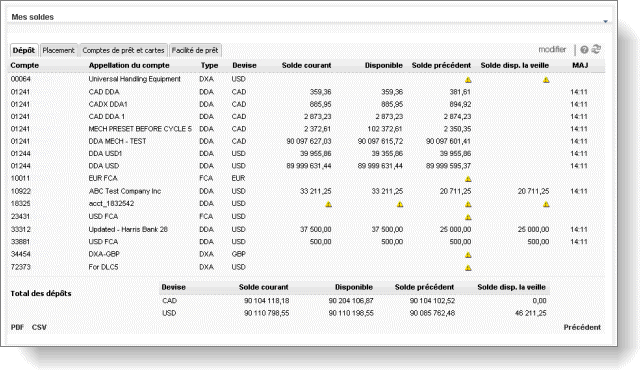- Pour mettre à jour le solde affiché des comptes, cliquez sur le bouton Actualiser
 .
.
Remarque : Pour consulter le solde d'un compte nouvellement ajouté sur la page d'affichage, cliquez sur l'onglet Accueil situé dans le coin supérieur gauche de la page, ou accédez à une autre page, puis revenez à la page d'accueil.
Remarque : Vous ne pouvez pas actualiser le solde précédent d'une facilité ou d'un prêt.
- Pour obtenir des précisions sur le solde d'un compte ou d'un prêt, cliquez sur le lien correspondant qui se trouve dans la colonne Solde courant ou Solde précédent. Le lien apparaît lorsque vous placez votre curseur sur le solde. Placez votre curseur sur le solde pour voir la date de la dernière mise à jour.
Remarque : Il se peut que le solde ne figure pas dans les deux colonnes. Pour obtenir des précisions, consultez le tableau ci-dessus.Si un solde n'est pas disponible, l'icône d'indisponibilité  s'affiche dans la colonne en question.
s'affiche dans la colonne en question.
Remarque : Vous pouvez consulter les transactions se rapportant aux comptes de dépôt, aux comptes de prêt et aux cartes de crédit, et aux comptes de placementaméricains, ainsi que les détails concernant les comptes de placement canadiens.
- Pour obtenir des précisions sur le solde d'une carte de crédit d'entreprise, consultez la rubrique Affichage du solde détaillé d'un compte de carte de crédit d'entreprise.
- Pour obtenir des précisions sur le solde courant d'un compte de dépôt canadien, consultez la rubrique Affichage du solde détaillé d'un compte de dépôt pour la journée en cours – Canada.
- Pour obtenir des précisions sur le solde de la veille d'un compte de dépôt canadien, consultez la rubrique Affichage du solde détaillé d'un compte de dépôt pour le jour précédent – Canada.
- Pour obtenir des précisions sur le solde courant d'un compte de chèques américain, consultez la rubrique Affichage du solde détaillé d'un compte de chèques américain pour la journée en cours.
- Pour obtenir des précisions sur le solde de la veille d'un compte de chèques américain, consultez la rubrique Affichage du solde détaillé d'un compte de chèques américain pour le jour précédent.
- Pour obtenir des précisions sur le solde d'un compte de prêt canadien, consultez la rubrique Affichage du solde détaillé d'un compte de prêt.
- Pour obtenir des précisions sur le solde d'un compte de marge de crédit canadien, consultez la rubrique Affichage du solde détaillé d'un compte de marge de crédit.
- Pour obtenir des précisions sur le solde d'un placement à terme canadien, consultez la rubrique Affichage du solde détaillé d'un compte de placement.
- Pour obtenir des précisions sur une facilité, consultez la rubrique Affichage des renseignements sur une facilité de prêt.
- Pour personnaliser cette section de façon permanente, afin que les paramètres demeurent en vigueur après la fermeture de la session courante, cliquez sur Modifier.Pour obtenir des précisions, consultez la rubrique Personnalisation de la section Mes soldes de la page d'accueil. Vous pouvez personnaliser :
- l'affichage des catégories de comptes (onglets);
- l'affichage des devises de chaque total;
- l'affichage des comptes;
- l'ordre d'apparition des colonnes de chaque onglet.
- Descripteurs de compte
- Pour afficher le contenu de cette section, de façon qu'elle soit la seule qui apparaisse à la page d'accueil, deux possibilités s'offrent à vous :
- Passez le pointeur de la souris sur le coin supérieur droit de façon que le bouton
 s'affiche. Cliquez alors dessus puis choisissez Agrandir.
s'affiche. Cliquez alors dessus puis choisissez Agrandir.
ou
- Passez le pointeur sur le coin inférieur droit de façon que le bouton Afficher tout apparaisse, puis cliquez sur le bouton
- Pour revenir à l'affichage par défaut de la page d'accueil quand le détail de cette section est à l'écran, cliquez sur le bouton Précédent situé dans le coin inférieur droit.
- Pour fermer cette section et n'en afficher que le titre, passez le pointeur de la souris sur le coin supérieur droit de façon que le bouton
 apparaisse. Cliquez alors dessus puis choisissez Réduire.
apparaisse. Cliquez alors dessus puis choisissez Réduire.
- Pour afficher à nouveau le détail de cette section (au cas où elle aurait été réduite ou à l'écran à son titre), passez le pointeur de la souris sur le coin supérieur droit de façon que le bouton
 apparaisse. Cliquez alors dessus puis choisissez Restaurer.
apparaisse. Cliquez alors dessus puis choisissez Restaurer.
- Pour faire monter cette section d'un cran à la page d'accueil, passez le pointeur de la souris sur le coin supérieur droit de façon que le bouton
 s'affiche. Cliquez alors dessus puis choisissez Déplacer vers le haut. Cette fonction n'est pas disponible quand la section est dans la partie supérieure de la page d'accueil.
s'affiche. Cliquez alors dessus puis choisissez Déplacer vers le haut. Cette fonction n'est pas disponible quand la section est dans la partie supérieure de la page d'accueil.
- Pour faire descendre cette section d'un cran à la page d'accueil, passez le pointeur de la souris sur le coin supérieur droit de façon que le bouton
 s'affiche. Cliquez alors dessus puis choisissez Déplacer vers le bas. Cette fonction n'est pas disponible quand la section est dans la partie inférieure de la page d'accueil.
s'affiche. Cliquez alors dessus puis choisissez Déplacer vers le bas. Cette fonction n'est pas disponible quand la section est dans la partie inférieure de la page d'accueil.
- Pour redimensionner temporairement une colonne, pointez le curseur de votre souris sur le côté droit de la colonne. Le curseur s'affiche en forme de crochet
 . Cliquez et glissez la bordure de la colonne jusqu'à son nouvel emplacement.
. Cliquez et glissez la bordure de la colonne jusqu'à son nouvel emplacement.
Remarque : Cette mise en page n'est pas conservée si vous naviguez sur une autre page et que vous revenez à celle-ci.
- Pour changer temporairement l'ordre des colonnes, cliquez sur l'en-tête d'une colonne et glissez celle-ci jusqu'à son nouvel emplacement.
Remarque : Cette mise en page n'est pas conservée si vous naviguez sur une autre page et que vous revenez à celle-ci.
- Pour trier temporairement la liste dans l'une des colonnes, cliquez sur l'en-tête de celle-ci. Pour inverser l'ordre, cliquez une nouvelle fois sur l'en-tête de la colonne. Dans celui-ci apparaît une flèche affichant l'ordre de tri.
Remarque : Cette mise en page n'est pas conservée si vous naviguez sur une autre page et que vous revenez à celle-ci.
 Mes soldes figure sur votre page d'accueil. Pour obtenir des précisions, consultez la rubrique Affichage de votre page d'accueil.
Mes soldes figure sur votre page d'accueil. Pour obtenir des précisions, consultez la rubrique Affichage de votre page d'accueil. Mes soldes figure sur votre page d'accueil. Pour obtenir des précisions, consultez la rubrique Affichage de votre page d'accueil.
Mes soldes figure sur votre page d'accueil. Pour obtenir des précisions, consultez la rubrique Affichage de votre page d'accueil. ), y compris tout type de comptes de chèques ou d'épargne;
), y compris tout type de comptes de chèques ou d'épargne; ), y compris tout type de comptes de chèques ou d'épargne.
), y compris tout type de comptes de chèques ou d'épargne. ) peuvent comprendre les types suivants :
) peuvent comprendre les types suivants : à nivelage quotidien affiché à la page d'accueil à votre demande.
à nivelage quotidien affiché à la page d'accueil à votre demande. );
); );
);